Oracle 11g 如何创建数据库
1、 按住键盘上Windows键,打开开始菜单,找到Database Configuration Assitant并打开
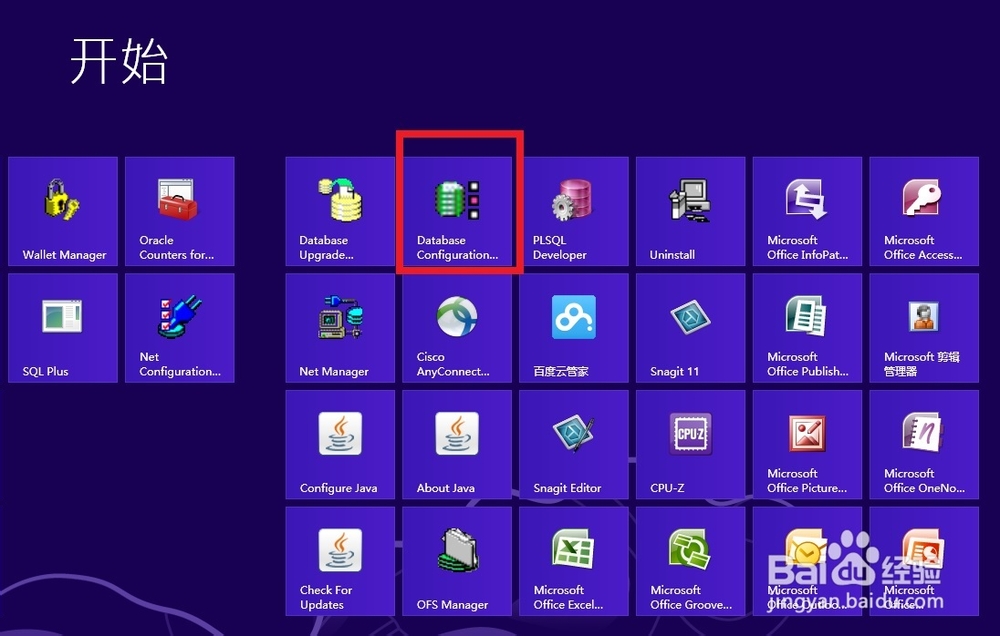
2、 打开数据库配置助手Database Configuration Assitant,单击“下一步”;
步骤1:选择“创建数据库”,单击“下一步”
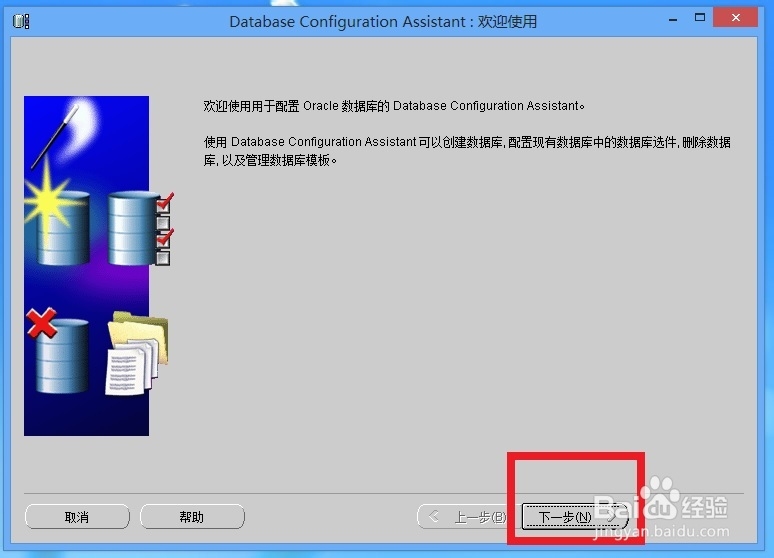
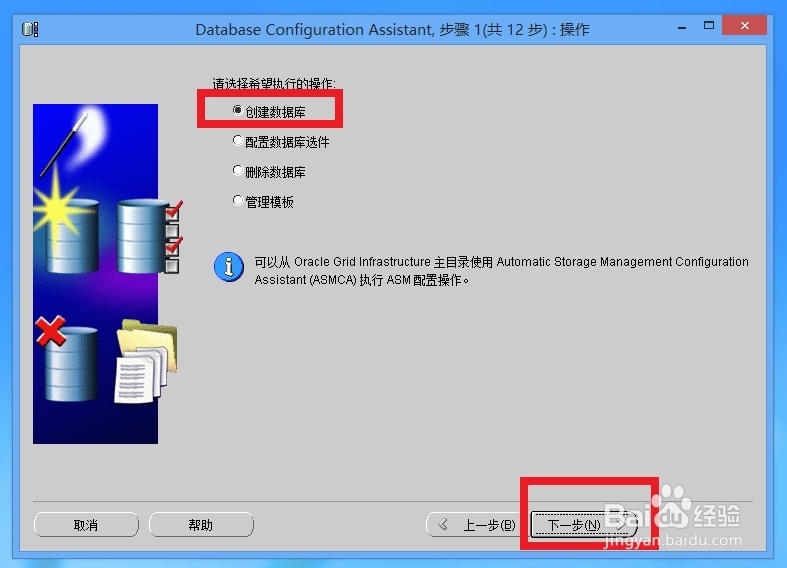
3、 步骤2:选择“一般用途或事务处理”,单击“下一步”;
步骤3:设置数据库的名称和实例名,两者可设置相同,也可以不同,单击“下一步”
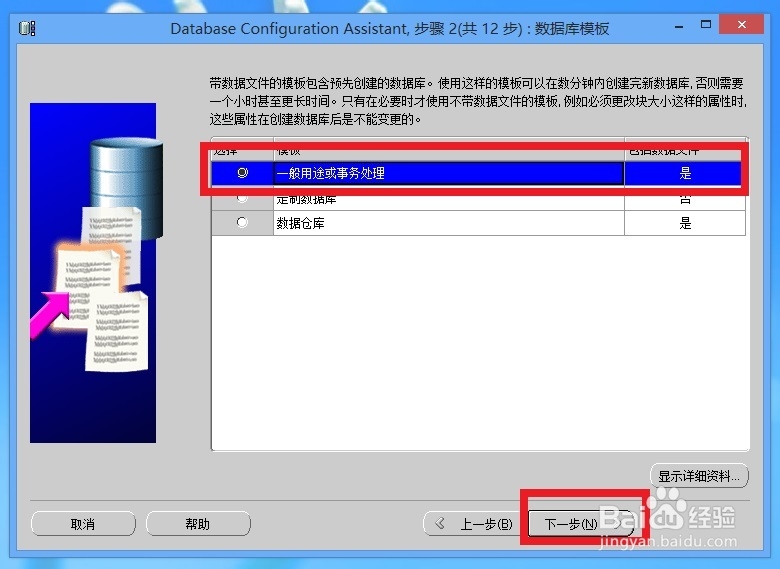
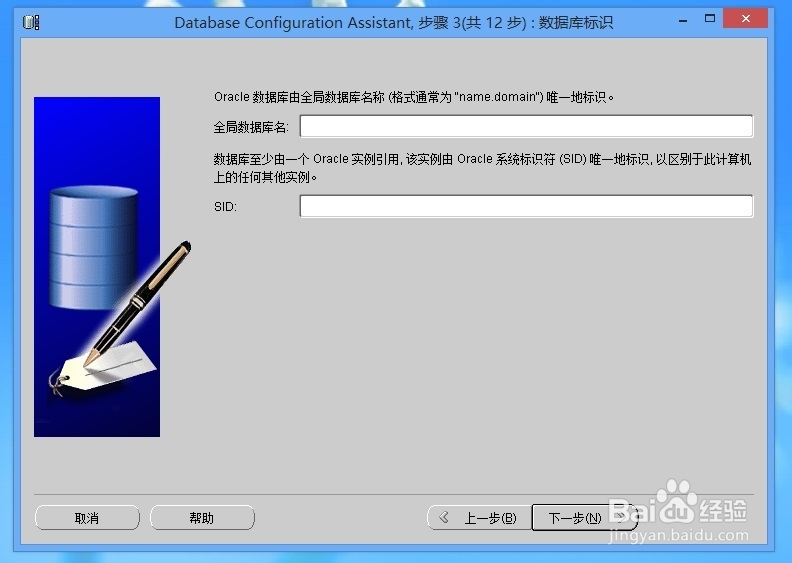
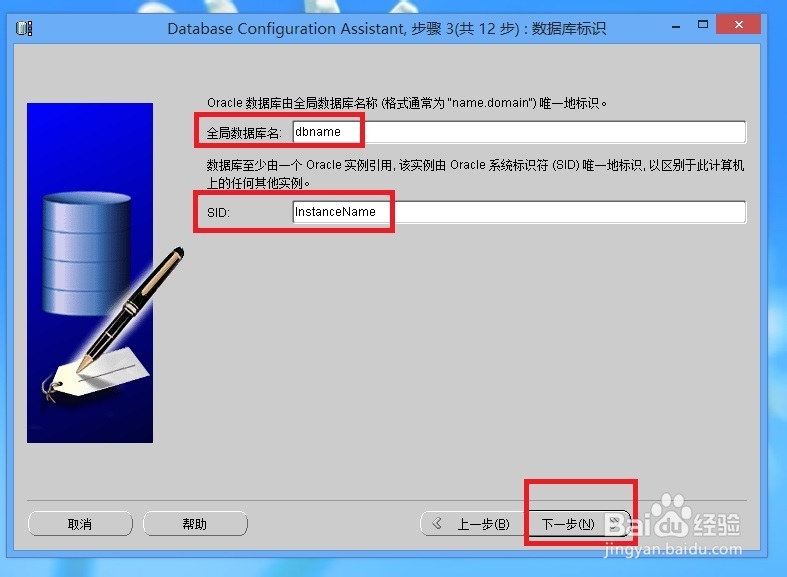
4、 步骤4:管理选项配置,不勾选配置Enterprise Manager,单击“下一步”;
步骤5:数据库身份证明,可以为不同的账户分别设置不同的管理口令,也可以为所有账户设置同一口令,单击“下一步”
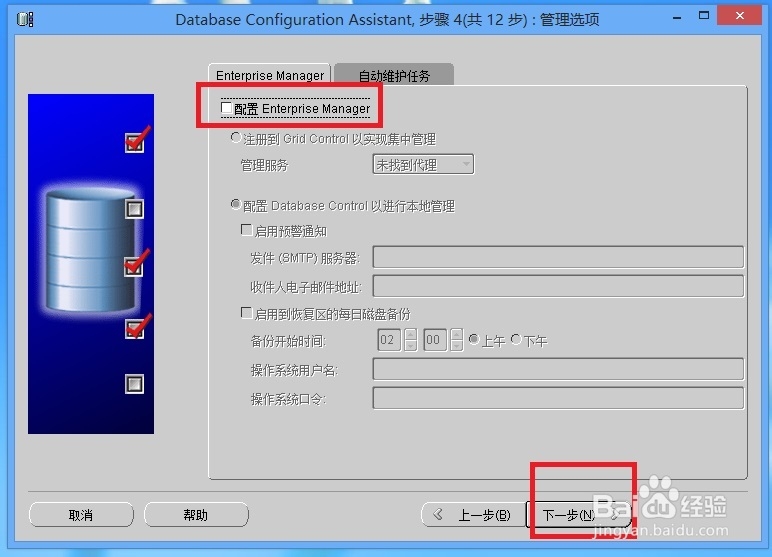
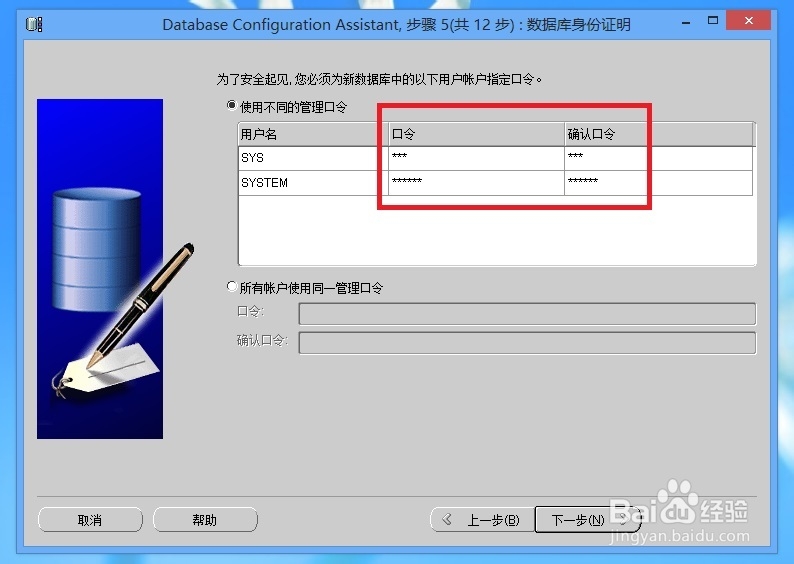
5、 步骤6:数据库文件所在位置,默认存储类型:文件系统,存储位置:使用模版中的数据库文件位置,也可以自己指定存储路径,单击“下一步”;
步骤7:恢复配置,指定快速恢复区
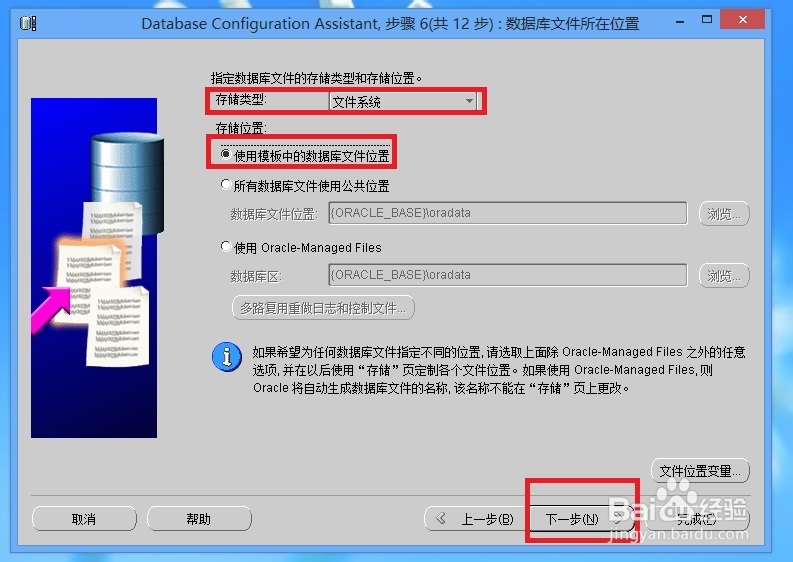
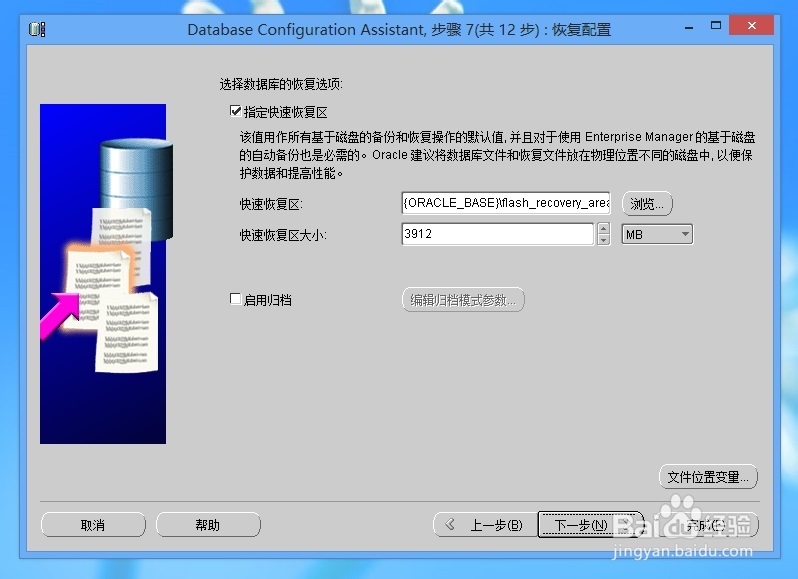
6、 步骤8:数据库内容,根据需要,选择是否添加示例方案,单击“下一步”;
步骤9:初始化参数,设置内存、字符集等,单击“下一步”
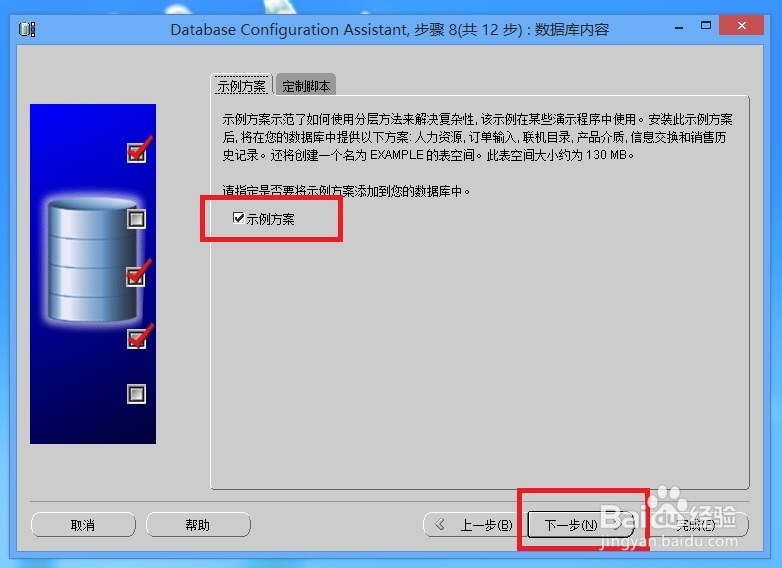
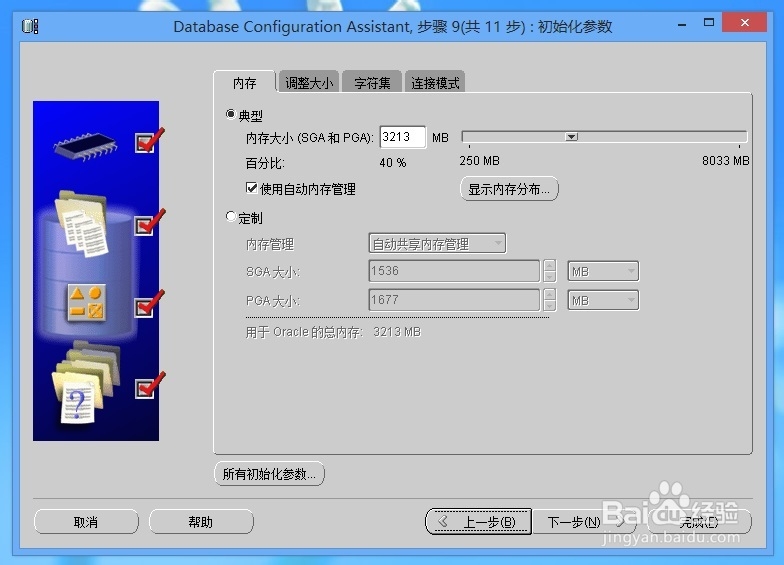
7、步骤10:数据库存储,控制文件、数据文件、重做日志文件位置设置,单击“下一步”;
步骤11 :创建选项,创建数据库,生成脚本,单击“完成”,开始创建数据库
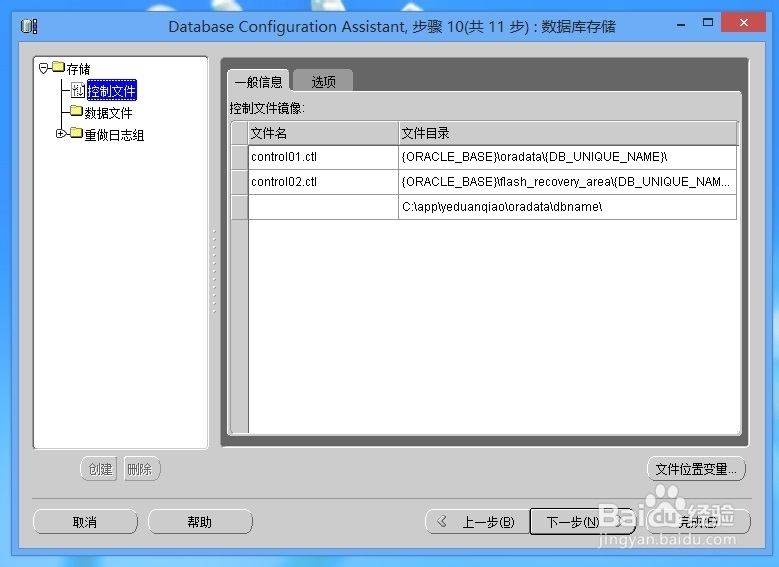
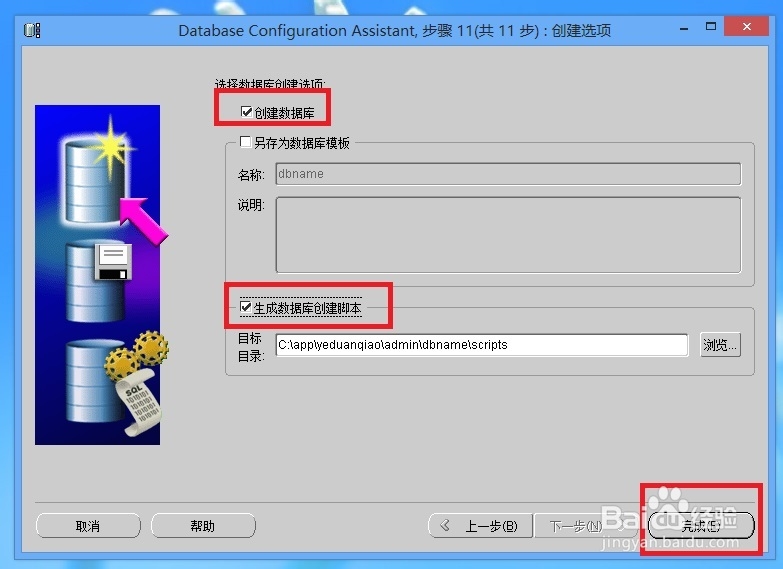
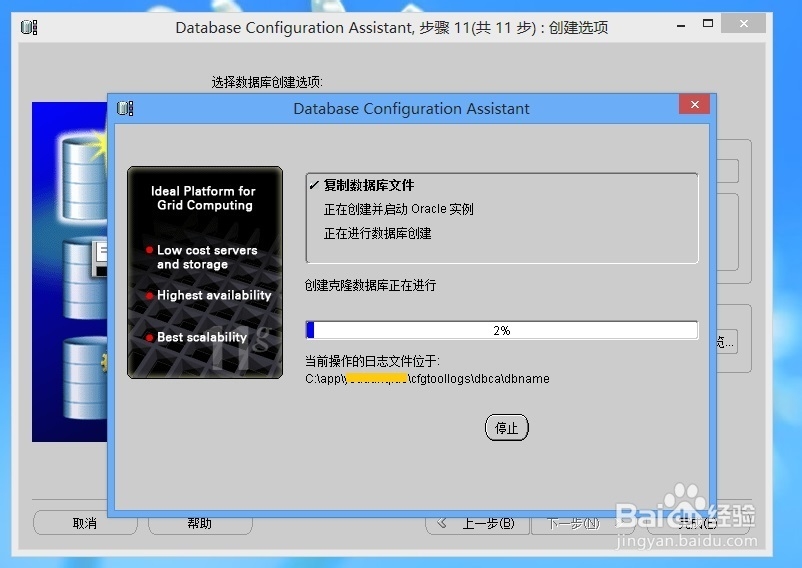
声明:本网站引用、摘录或转载内容仅供网站访问者交流或参考,不代表本站立场,如存在版权或非法内容,请联系站长删除,联系邮箱:site.kefu@qq.com。
阅读量:162
阅读量:42
阅读量:139
阅读量:146
阅读量:64